
Prendre des notes est devenu une partie intégrale de la vie de ceux qui assiste très souvent à des réunions. Cependant, la méthode pour prendre des notes a beaucoup évolué après l’apparition des smartphones. Maintenant, on peut utiliser facilement notre téléphone au lieu d’un stylo et un bout de papier comme auparavant. Par ailleurs, si vous avez peur de les perdre, il est nécessaire de transférer les notes d’un iPhone vers un PC. De plus, la lecture et la gestion des notes seront ainsi plus facile grâce à l’écran plus large. Comme cela, vous pouvez également les partager avec des amis ou même les imprimer facilement. Par conséquent, dans cet article on vous montrera comment sauvegarder les notes d’un iPhone vers un PC à l’aide de trois méthodes différentes.
3 méthodes pour transférer les notes d’un iPhone vers un PC
ApowerManager
Si vous êtes un utilisateur de Windows, la méthode la plus facile pour vous pour synchroniser les notes d’un iPhone vers un PC est l’application ApowerManager. Cette application est équipée de différentes options qui peuvent être utile pour gérer les smartphones Android et iOS. Avec cette application, vous pouvez transférer des vidéos, photos, chansons et autres fichiers multimédias entre votre téléphone et votre ordinateur sans passer par de nombreuses étapes. En plus de cela, Apowersoft Gestionnaire de Smartphone est très convivial donc même si c’est votre première utilisation vous n’allez pas rencontrer des difficultés à l’utiliser. Cette application permet également d’envoyer et de recevoir des SMS sur le PC. Suivez les étapes ci-dessous pour transférer les notes d’un iPhone vers un PC.
- Téléchargez et installez l’application sur votre ordinateur.Télécharger
- Lancez le programme et connectez votre appareil iOS à l’aide d’un câble USB. Sur votre iPhone, appuyez sur « Se fier » quand la fenêtre apparaîtra. Si vous n’avez pas encore synchronisé votre iPhone à iTunes, n’oubliez pas de le faire.
- Une fois la connexion établi, allez dans l’onglet « Notes » et appuyez sur le fichier que vous voulez transférer.
- Cliquez sur « Exporter » et choisissez le format .xls ou .xml.
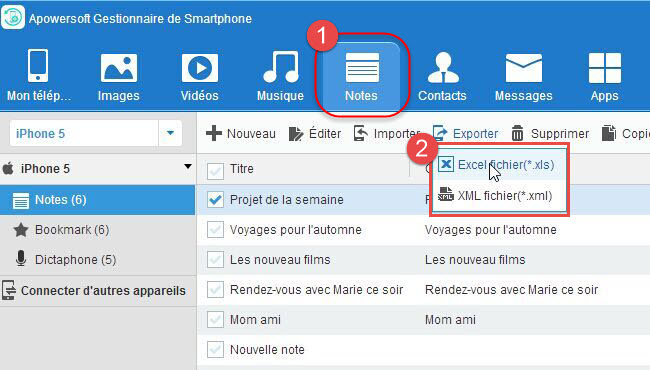
Les autres fonctionnalités de cette application incluent la gestion des contacts et des messages, la mise en miroir de l’écran du téléphone vers celui de l’ordinateur et la prise de capture d’écran. Ainsi, vous pouvez sauvegarder des fichiers sur le PC et les restaurer sur le même téléphone à l’avenir.
iCloud
L’autre application que vous pouvez utiliser pour synchroniser des notes d’un iPhone sur un PC est iCloud, surtout pour ceux qui utilisent un Mac. D’autant plus qu’iCloud est l’application la plus usée des utilisateurs d’iOS pour transférer les données d’un smartphone vers le PC. Il stocke les photos, vidéos et autres fichiers multimédias sur des serveurs à distance qui peuvent être téléchargés à tout moment sur des périphériques Mac, Windows ou iOS. De plus, il a la capacité de synchroniser des notes d’un iPhone vers un PC.
- Dans votre téléphone, allez dans « Réglages ». Connectez-vous à iCloud avec vos identifiants Apple, ensuite activez les « Notes ». Vos notes vont ainsi se télécharger automatiquement vers le serveur iCloud.
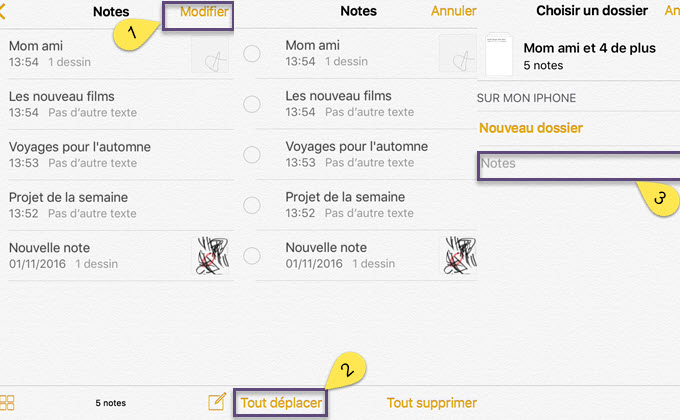
- Pour avoir les notes dans l’ordinateur, ouvrez « iCloud.com » sur votre navigateur et connectez-vous avec les même identifiant Apple.
- Copier-coller les notes dans un document de votre ordinateur.
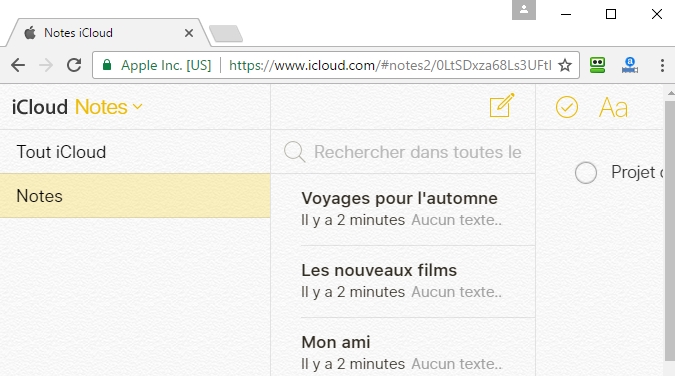
A part le transfert des notes, iCloud peut aussi synchroniser les données stockées dans votre iPhone. De plus, vous pouvez aussi l’utiliser pour sauvegarder votre appareil sur le Web. Par ailleurs, comme les données sont stockées sur un serveur en nuage, la plupart des gens se soucient du problème d’intimité. De plus, il est nécessaire que le téléphone soit connecté à internet.
Si vous avez quelques notes importantes à transférer dans l’ordinateur, l’E-mail sera un bon choix. Le processus est très simple. De plus, vous n’avez pas besoin de programmes supplémentaires. Veuillez suivre les instructions ci-dessous.
- Sur votre téléphone, ouvrez l’application « Notes ». Appuyez sur une note, choisissez l’icône de transfert sur le coin supérieur droit.
- Choisissez « Mail », entrez les informations nécessaires et envoyez.
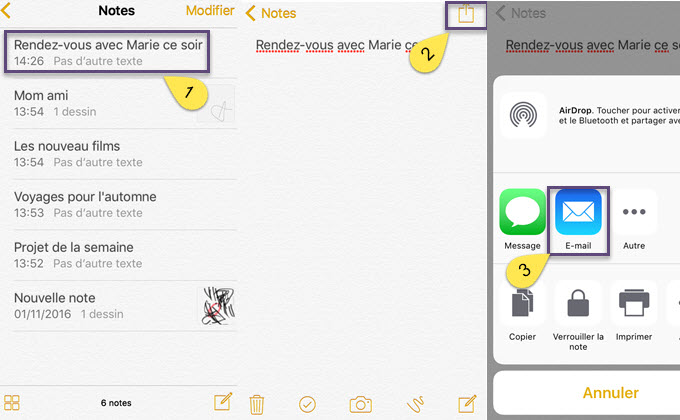
- Sur votre ordinateur, connectez-vous à votre adresse Gmail, copiez les notes reçues et collez-les dans un document.
Conclusion
Pour les utilisateurs de Windows, ApowerManager est la meilleure manière pour exporter les notes d’un iPhone vers un PC. Du fait que la procédure est beaucoup plus facile comparé à iTunes et iCloud. De plus, pour iTunes ou iCloud, on est obligé d’attendre un long moment. Et pour les utilisateurs de Mac, vous pouvez utiliser iCloud aussi longtemps que vous accès à internet. Le courrier électronique est cependant, une alternative pour envoyer quelques notes.
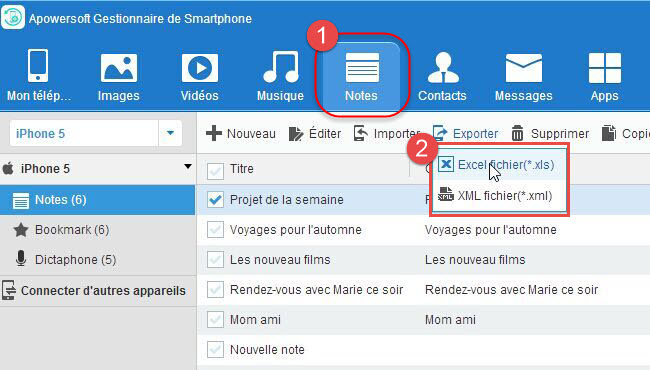
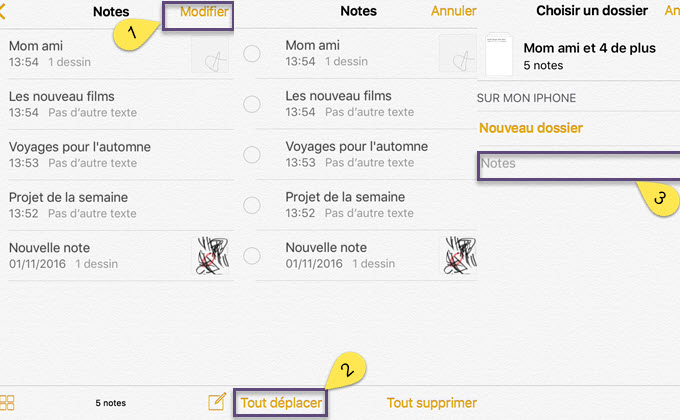
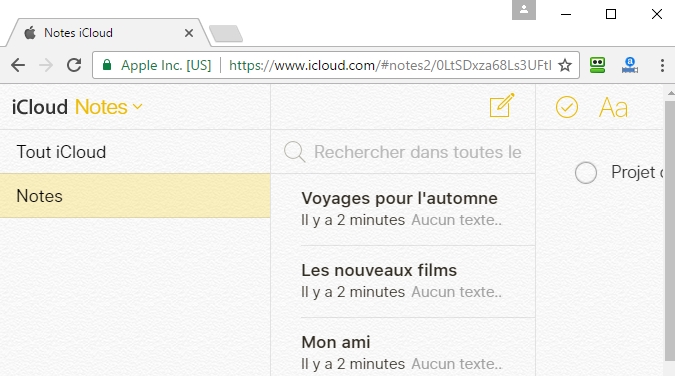
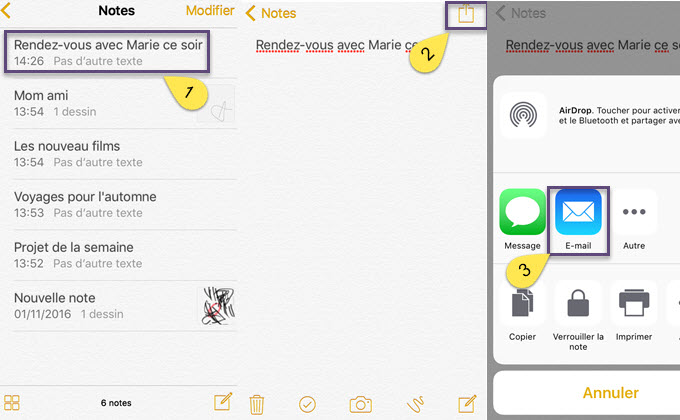
Laissez un commentaire